Как провести опрос на сайте, чтобы увеличить мощность сигнала WiFi
Wi-Fi, пожалуй, лучшее, что может случиться с Интернетом.
Еще в конце 1990-х и начале 2000-х, когда коммутируемое соединение было единственным способом посетить веб-сайт, мысль о том, что через несколько лет мы будем сидеть в кафе и просматривать веб-страницы на ноутбуках без проводов, была бы нелепый. И то, что мы будем делать это с карманных компьютеров, которые можно использовать как мобильные телефоны, было бы непостижимо.
Но технология великолепна, и теперь мы воспринимаем WiFi как должное. Настолько, что мы ожидаем, что он будет доступен везде, куда бы мы ни пошли. И не только это, мы ожидаем, что он будет хорошим — достаточно сильным, чтобы, по крайней мере, транслировать YouTube. Когда это не так, мы можем чувствовать, что нам не хватает конечности.
Плохой WiFi не всегда виноват провайдер или роутер. Может быть. Но в основном, есть другие вещи в игре. То, как настроен WiFi, часто создает или прерывает хороший сигнал WiFi.
Что может помешать сигналу WiFi?
Мощность и скорость сигнала Wi-Fi зависят от ряда факторов.
Использование сети — чем больше устройств используют сеть, тем выше требования к полосе пропускания и ниже общая скорость.
Сетевые помехи — чем больше устройств используют одни и те же полосы частот, тем более перегруженными и менее эффективными они становятся. Самый популярный диапазон — 2,4 ГГц, используемый в большинстве домов и предприятий. Его чрезмерное использование может привести к ограничению скорости в часы пик. Также не помогает то, что такие вещи, как микроволновые печи и устройства Bluetooth, работают на одной и той же частоте. Из-за этого растет использование полосы частот 5 ГГц. Если вы думаете о полосах, таких как автострады, 2,4 ГГц загружены в час пик, тогда как 5 ГГц — это как вождение в 2 часа ночи. Более тихие переулки и меньше препятствий.
Физические препятствия — Wi-Fi с трудом проникает через твердые предметы. Стены, потолки, двери и даже люди влияют на силу сигнала. Чем меньше препятствий между беспроводной точкой доступа и устройством, тем сильнее будет сигнал.
Существуют и другие факторы, такие как ограничения канала (как объясняется Экстремальные технологии), плохое расположение антенн и узкое место провайдера (дросселирование скорости сети для обеспечения равномерного покрытия). Тем не менее, использование сети, помехи и физические препятствия являются наиболее распространенными вещами, с которыми вам придется иметь дело при управлении собственной сетью.
Зачем нужно проводить исследование сайта?
Всякий раз, когда ваш Wi-Fi не работает, стоит провести обследование сайта.
Опросы на местах помогут вам оценить производительность WiFi и выяснить, где можно улучшить сигнал. С ростом числа персональных Wi-Fi-устройств, все более популярными гаджетами Интернета вещей и спорадическими улучшениями зданий обследование обеспечит мощность сигнала и равномерное покрытие территории, а также обнаружит мертвые зоны и сетевые помехи.
Прежде чем мы пройдемся по контрольному списку опроса беспроводных сетей, загрузите приложение NetSpot, чтобы сделать опрос сайта намного проще. NetSpot не только позволяет вам проверить покрытие WiFi, но также помогает спланировать всю вашу беспроводную сеть и устранить любые проблемы, которые могут возникнуть. Вы можете загружать или рисовать планы зданий и определять, где именно должны быть размещены точки доступа (AP) для оптимальной производительности.
Шаг 1. Посмотрите на планы этажей
Если у вас нет планов этажей для вашего здания, вы можете нарисовать их с помощью инструментов планирования Wi-Fi NetSpot или загрузить оригинальные чертежи. Это также удобно, когда вы работаете вне дома — например, в коворкинге — и хотите найти, где сесть, чтобы получить лучшее подключение к Интернету.
То, что вы ищете в плане этажа, — это наличие каких-либо препятствий, которые блокируют или мешают радиосигналам (несмотря на то, что Wi-Fi является цифровым, Wi-Fi использует аналоговые радиоволны). Стены, потолки, полы, коридоры, двери и лифты могут вызывать проблемы.
Используйте план этажа, чтобы определить, где находятся (или будут) люди, которым требуется доступ к Wi-Fi. Например, если у вас есть команда дизайнеров, работающих на втором этаже, маршрутизатор на первом этаже на противоположной стороне здания будет предлагать им в лучшем случае неоднородный сигнал.
Используйте планы, чтобы выяснить, где покрытие существует или требуется.
Шаг 2. Определите, где расположить точки доступа
Чтобы обеспечить такое покрытие Wi-Fi, которое люди ожидают и которое необходимо для эффективной работы, точка доступа должна быть в каждой области, где требуется доступ к Интернету. Это включает не только расположение маршрутизаторов, но и установку силовых и сетевых кабелей для соединения точек доступа.
Для наилучшей производительности точки доступа следует устанавливать на высоте — как можно ближе к потолку. На высоте потолка меньше препятствий, что позволяет отправлять более сильный сигнал на устройства, расположенные ниже. Тем не менее, избегайте размещения точек доступа над потолком, так как такие элементы, как воздуховоды, трубопроводы и светильники, будут нарушать сигнал.
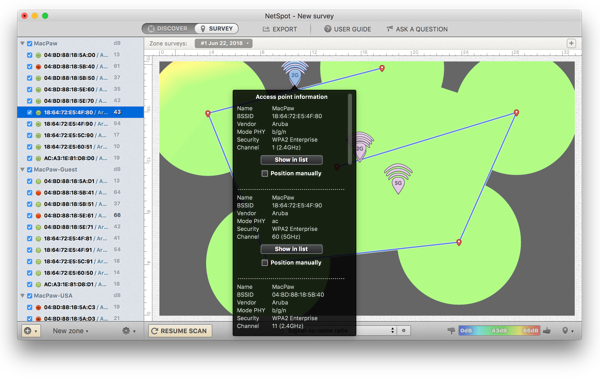
Кроме того, избегайте размещения точек доступа в коридорах (в любом случае людям редко приходится пользоваться Wi-Fi в коридорах) или слишком близко к бетонным стенам. Если установка точек доступа на высоте потолка невозможна, рассмотрите возможность их установки на соседних стенах, чтобы путь прохождения сигнала был достаточно сильным.
Шаг 3. Определите, сколько точек доступа вам нужно
Современные маршрутизаторы могут похвастаться радиусом действия сигнала в 300 футов. Однако маловероятно, если у вас нет огромного здания с открытой планировкой, что вы получите такое покрытие. Лучше держать ожидания в радиусе около 100 футов.
Если у вас уже есть точки доступа, NetSpot определит, где они находятся, и проведет диагностику качества сигнала. Затем вы сможете установить, где требуются дополнительные маршрутизаторы.
Шаг 4. Тестовое покрытие
Самый простой способ проверить покрытие — просто прогуляться по зданию с ноутбуком в руке и по пути отметить уровень сигнала. Однако гораздо более точным способом является использование меню iStat, которое предлагает информацию в режиме реального времени о скорости загрузки / выгрузки.
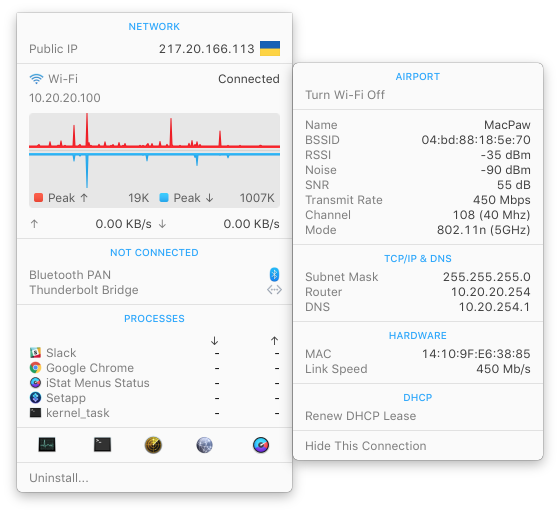
Для точности и простоты используйте функцию сопоставления сети NetSpot, так как у вас будет доступ к тепловому картографу WiFi, который может немедленно определить, где точки доступа не работают, и пометить любые слабые места сигнала.
✕
Шаг 5. Устраните неполадки в сети и протестируйте
Тест покрытия покажет вам, где мощность сигнала точки доступа колеблется. Что вам нужно сделать сейчас, так это переместить точки доступа, установить дополнительное оборудование там, где это необходимо, и снова протестировать. Это похоже на настройку антенны, чтобы получить приличный сигнал на старом телевизоре или радио. Продолжайте настраивать, пока не найдете золотую середину.
Настроив расположение точек доступа, повторите тестирование. И повторять по мере необходимости. Это может быть долгий процесс, но он того стоит, когда каждое устройство показывает полные полосы на индикаторах подключения.
Сохраните все свои данные для дальнейшего использования. Вы будете делать это снова в какой-то момент.
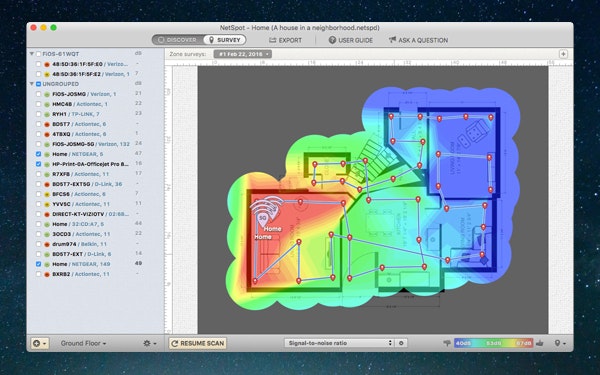
Шаг 6. Запланируйте будущее тестирование
К сожалению, Wi-Fi навсегда зависит от окружающей среды. По мере роста вашего бизнеса зависимости WiFi будут меняться. Будут созданы новые отделы, заменены комнаты, построены стены и установлены компьютеры Mac. Все эти вещи, а также новый холодильник и чайник с доступом в Интернет будут влиять на сигнал беспроводной сети.
Поэтому стоит проводить обследование беспроводных сетей с помощью приложения NetSpot не реже двух раз в год или когда в вашем здании происходят какие-либо очевидные изменения. По крайней мере, это позволит вам сохранить мир. В конце концов, хороший Wi-Fi – это счастливые люди!





